win10总是弹出你要允许此应用怎么回事 win10老是弹出你要允许此应用如何处理
更新时间:2022-11-05 09:03:41作者:qiaoyun
有不少win10系统用户在打开某个软件的时候,总是弹出你要允许此应用对你设备进行更改吗的对话框,关闭之后下次还会出现,这让用户们很烦恼,那么遇到这样问题该怎么办呢,本文这就给大家讲解一下win10老是弹出你要允许此应用的详细处理方法。
解决方法如下:
1.按win键,跳出框中搜索“控制面板”,然后点击控制面板。
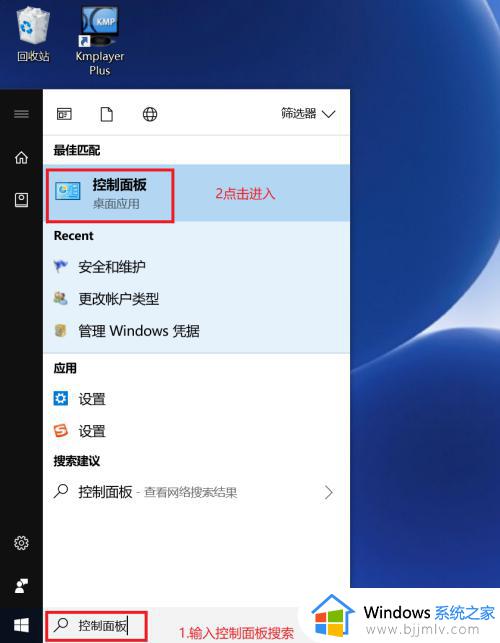
2.控制面板对话框单击 系统和安全。
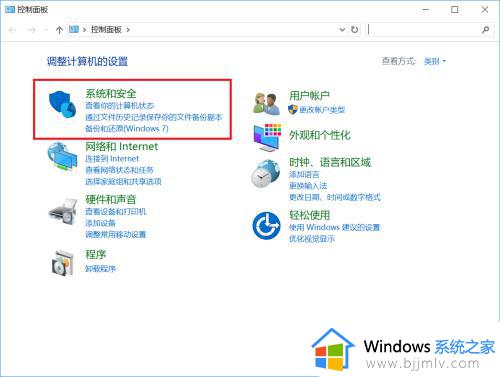
3.跳出的对话框 单击 更改用户账户控制设置。
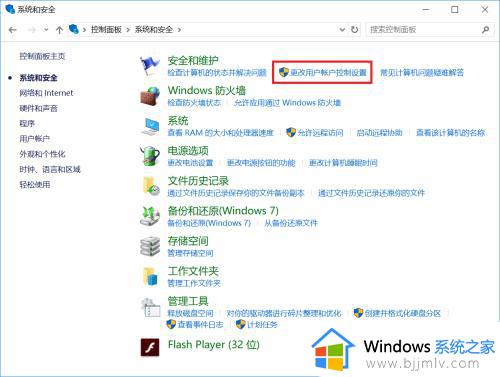
4.设置对话框中 设置为从不通知。
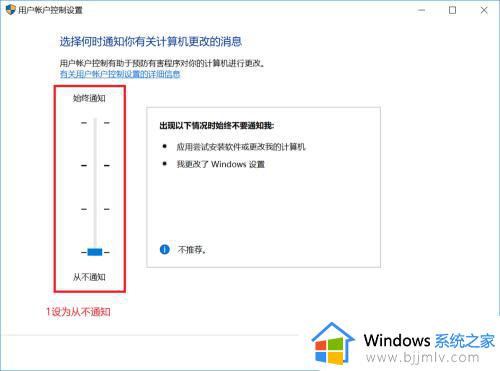
5.填出对话框中,选择是。完成设置。
以上给大家讲解的就是win10总是弹出你要允许此应用的详细解决方法,通过上面的方法操作之后就不会再弹出这个提示了。
win10总是弹出你要允许此应用怎么回事 win10老是弹出你要允许此应用如何处理相关教程
- 你要允许此应用对你的设备进行更改吗win10怎么解决
- 你要允许此应用对你电脑的更改吗怎么关闭win10
- win10打开应用时会弹出是否允许更改如何解决 怎么关闭win10软件允许提示
- windows10打开应用总是会弹出提示怎么回事 win10启动应用老是弹出提示如何处理
- win10允许应用更改设备怎么关闭 win10如何关闭电脑允许应用对设备更改
- win10电脑flash插件怎么设置始终允许 win10如何设置flash总是允许
- win10开游戏弹出来需要新应用此ms-gamingoverlay修复方案
- win10怎么允许软件使用网络 win10电脑允许应用访问网络的方法
- win10家庭版弹出优盘老是失败怎么办 win10总是显示优盘弹出失败处理方法
- win10电脑总是弹出广告怎么办 win10电脑老是弹出广告处理方法
- win10如何看是否激活成功?怎么看win10是否激活状态
- win10怎么调语言设置 win10语言设置教程
- win10如何开启数据执行保护模式 win10怎么打开数据执行保护功能
- windows10怎么改文件属性 win10如何修改文件属性
- win10网络适配器驱动未检测到怎么办 win10未检测网络适配器的驱动程序处理方法
- win10的快速启动关闭设置方法 win10系统的快速启动怎么关闭
热门推荐
win10系统教程推荐
- 1 windows10怎么改名字 如何更改Windows10用户名
- 2 win10如何扩大c盘容量 win10怎么扩大c盘空间
- 3 windows10怎么改壁纸 更改win10桌面背景的步骤
- 4 win10显示扬声器未接入设备怎么办 win10电脑显示扬声器未接入处理方法
- 5 win10新建文件夹不见了怎么办 win10系统新建文件夹没有处理方法
- 6 windows10怎么不让电脑锁屏 win10系统如何彻底关掉自动锁屏
- 7 win10无线投屏搜索不到电视怎么办 win10无线投屏搜索不到电视如何处理
- 8 win10怎么备份磁盘的所有东西?win10如何备份磁盘文件数据
- 9 win10怎么把麦克风声音调大 win10如何把麦克风音量调大
- 10 win10看硬盘信息怎么查询 win10在哪里看硬盘信息
win10系统推荐